코로나 초기에 고등학교를 온라인으로 입학했던 아들이
어느새 대학입시도 잘 치르고 고등학교를 졸업했습니다
코로나의 어려움들도 어느정도 해소되어
졸업식은 학교에 모여서 진행해서 다행이지만
추억이 되곤 하는 수학여행도 못 간 점은 참 아쉽습니다
고등학교까지는 숙제에 조금씩 사용하면 되는 보조수단이라
좋은 성능의 컴퓨터가 필요하지는 않지만
졸업이후부터는 취업에 관련하여 사용해야 하니
잘 쓸 수 있는 컴퓨터가 필요합니다
최근 가성비로 주목받는 AMD Ryzen 5600 CPU를 사용한
컴퓨터를 저렴하게 구입하여 조립하고
오래되어 볼품은 없지만
사용하기에는 좋은 컴퓨터 책상에 잘 설치한 내용을 공유해 드립니다
1. 부품 구입
우선 주요부품들을 구입해야 합니다
CPU는 AMD Ryzen 5600 을 작년 광군절에 아래링크와 같이 126,517원에 구입하였습니다
알리익스프레스 광군절 AMD Ryzen5 5600 구매기 (tistory.com)
알리익스프레스 광군절 AMD Ryzen5 5600 구매기
2022년 광군절에는 알리익스프레스에서 사려고 마음먹은 제품이 없었습니다 평소 자주 보는 뽐뿌를 보니 AMD Ryzen5 5600을 광군절 할인을 이용해서 12~13만원에 구입이 가능하다고 합니다 쿨러가 없
robocomman.tistory.com
그래픽 카드인 AMD Radeon RX580은 중고장터에서 채굴제품을 6만원정도에 구입했던 것 같습니다
채굴 RX580 Radeon™ Software Adrenalin 2020 오버클럭 (tistory.com)
채굴 RX580 Radeon™ Software Adrenalin 2020 오버클럭
비트코인 열풍이 지나가고 있는 요즈음에 비트코인이 투자대상으로는 적합하지 않을 것이라고 예상했던 저에게 채굴시장이 가져다 주는 약간의 이점이 있습니다 채굴에 많이 사용되는 컴퓨터
robocomman.tistory.com
채굴 그래픽 카드도 방열을 위한 방열판의 구리스 정도만 자가수리가 가능하면
큰 위험없이 사용할 수 있는 것 같습니다
마더보드(메인보드)는 SOYO의 A320M.2-VH 제품을
알리에서 광군절에 할인코드와 2개 구입시 3%할인까지 사용해서
SOYO 공식판매자에게 2장에 68.08$에 구입하였습니다
환율을 1300원으로 계산하면 대략 88400원 정도니
M.2 NVME가 지원되는 Micro-ATX 마더보드 새제품을 1장에 4만4천원정도에 배송비 무료로 구입했네요


SOYO는 ASUS가 유명하지 않고 처음 나오기 시작했던 시절 대만에서 유명했던 브랜드인데
지금은 중국에서 인수하여 중국내수 위주로 판매하는 모양입니다
컴퓨터 조립을 몇번 해 본 분이라면 설명서에서 볼 내용도 많지 않고
설명서를 보더라도 그림만 살짝 보면 되는 수준이니
제조사에 의존할 부분이 많지 않습니다
알리에서 마더보드 구입하면 통관제한으로 인해
CMOS 보존용으로 사용하는 CR2032배터리가 빠져있으니 유의하세요
컴퓨터 케이스는 지인께 나눔받은 아래링크의 Corsair 600T 2개중
남아있던 1개를 사용하기로 했습니다
무료 NAS에 Corsair 600T 케이스 적용하기 (tistory.com)
무료 NAS에 Corsair 600T 케이스 적용하기
무료 6Bay NAS 만드는 글은 아래에서 살펴보았습니다 https://robocomman.tistory.com/299 무료 6베이 NAS DIY(IPTIME NAS4 메인보드 고장) 원래 컴퓨터를 좋아하기도 하고 사용시간도 많고 4명의 가족이 개인컴퓨
robocomman.tistory.com
SSD는 마더보드에서 SATA보다 6배정도 속도가 빠른 M.2 NVME를 지원하므로
M.2 NVME를 검색하기 위해 다나와와 컴퓨존을 살펴보니
컴퓨존에서 M.2 NVME 512G를 39500원의 최저가에 판매하고 있어
바로 구입하였고 3개중 2개는 다른 컴퓨터에 사용하였습니다

RAM도 컴퓨존에서 당시 최저가에 판매하고 있어 같이 구입했습니다
4개중 2개는 다른 컴퓨터에 사용하였습니다

구입한 내역을 정리해봅니다
| 품목 | 품명 | 가격 |
| CPU | AMD Ryzen 5600 | 126,517 |
| VGA | AMD Radeon RX580 | 60,000 |
| 보드 | SOYO A320M.2-VH | 44,000 |
| 케이스 | Corsair 600T | 0 |
| SSD | M.2NVME JP600 512G | 39,500 |
| RAM | V-Color BLACK DDR4 8G * 2 | 48,000 |
| 합계 | 318,017 |
약 32만원에 가성비도 좋고 성능도 좋은 컴퓨터 부품들을 마련했습니다
2. 컴퓨터 조립
알리에서 구입한 조립의 중심이 되는 마더보드를 배송받았습니다

2개가 개별 포장된 것을 합쳐서 배송받았네요

오늘 사용할 1장을 개봉하니 안전하게 포장되어 배송되었네요

마더보드 박스의 모습입니다

열어보니 후면패널과 SATA 케이블 1개 간단 설명서가 있습니다

그 아래에 마더보드가 있습니다

오늘 조립할 CPU, CPU 쿨러, RAM, M.2 NVME SSD 입니다

M.2 NVME SSD는 처음 조립하는데
끼워보니 조립나사가 없네요

마더보드 박스를 열어서 보드를 받치는 종이판을 들춰보니 그 밑에 M.2 조립용 나사가 들어있습니다
CPU를 끼고 써멀구리스를 바르고
제가 사용할 쿨러는 쿨러 보조 가이드가 필요없어서 풀어줍니다
아래 사진에는 쿨러 보조 가이드의 나사를 1개씩만 풀은 상태이고 마저 풀어서 떼어 주었습니다

케이스에 마더보드를 결합한 후 CPU 쿨러, 메모리까지 조립한 모습입니다

VGA를 조립하니 M.2 NVME와 VGA가 너무 근접하여 간섭이 걱정되는데
눈으로는 확인할 방법이 없습니다
간섭을 일으키지 않는지 확인차 스마트폰을 넣어서 찍어보니
다행히 간섭이 없습니다

조립후에 동작시켜보니
다행히 정상적으로 잘 부팅이 됩니다

3. 컴퓨터 책상 개조 설치 및 케이스 수리
Corsair 600T 케이스가 상당히 크지만
다행히 기존 컴퓨터 책상의 컴퓨터 본체 놓는 곳에 폭이 맞는 것을 확인했는데
컴퓨터 책상에 넣으려니 딱 걸립니다
높이가 1cm 정도 부족했습니다
높이를 정확히 확인하지 못했던 것 같네요
컴퓨터책상이 특이하게도
장패드를 놓을 수 있는 광활한 트레이를 가지고 있는 책상이라
사용하기에 매우 좋은 책상입니다
요즘은 이 정도의 넓은 트레이를 가진 컴퓨터 책상을 구입하려고 해도 파는데가 없습니다
트레이를 움직일 수 있게 해주는 레일이 저렴한 레일이라
고장이 나서 제대로 움직이지 않게 되었을 때
3단 볼레일을 구입하고 3단 볼레일의 두께만큼 트레이를 살짝 잘라 조립해서
지금도 3단 볼레일로 부드럽게 잘 사용하고 있는 컴퓨터 책상입니다
근처 철물점들을 수배해서 평철을 구하고
3단 볼레일이 책상이 연결된 부분에 평철의 아래쪽 구멍을 맞춰서 볼트와 너트로 조이고
평철의 위쪽 구멍에 3단레일을 조립하였습니다

말로는 어렵지만 아래 사진의 오른쪽 위쪽 부분을 보면 이해가 쉽습니다

이제 컴퓨터가 컴퓨터 책상에 잘 들어가서 자리를 잡고
잘 사용하던 3단 레일도 그대로 사용할 수 있게 되었습니다
그런데 컴퓨터를 사용해보니
Corsair 600T 케이스의 전원버튼에 문제가 있습니다
꽉 눌러야 간신히 켜지고 꺼집니다
아무래도 시간이 오래되어 스위치 부품이 노후화된 듯 합니다
스위치 부품을 교체하기 위해 분해합니다
옆판을 열고 아래 사진의 우측에 보이는 흰색 손잡이 3개를 바깥쪽으로 젖혀서
전면 패널을 분리합니다

아래 사진과 같이 전면패널이 분리되었습니다

후면패널도 동일한 방식으로 분리합니다
아래 사진은 위쪽 플라스틱 케이스를 분리한 모습입니다
사진에 플래시가 터져서 잘 보이지 않습니다만
왼쪽(케이스 뒤쪽)부터 안쪽, 바깥쪽, 바깥쪽, 안쪽으로 젖혀서 분리하는 형태입니다

위쪽 플라스틱 케이스를 분리한 상태에서 전선이 너무 당겨져서 손상되지 않도록 주의하면서
전원스위치 부품이 위치한 곳을 살펴봅니다
아래 사진에서 파랑색 동그라미의 나사 2개를 풀어주면 위쪽 플라스틱 케이스와 PCB쪽이 분리됩니다

PCB쪽을 살펴보니
아래사진에서 왼쪽 상단의 파랑색 동그라미에
노후된 전원스위치가 위치해 있습니다

PCB를 분리해야 전원스위치 교체가 가능하므로
간섭이 되는 흰색 레버를 뽑아줍니다
약간씩 기우뚱기우뚱 흔들면서 뽑아주면 쉽게 뽑힙니다

위 사진에서 파랑색 동그라미 2개의 나사를 풀어주면
아래 사진과 같이 PCB가 분리됩니다

하지만 케이블들이 글루건으로 고정되어 있어 완전히 분리되지는 않으니
케이블이 너무 당기지 않도록 주의하면서
스위치 부품을 떼어내고 새 스위치를 납땜해야 합니다
부품을 떼는 것은 남땜초보에게는 상당히 어려운 일입니다
아래의 제품을 사용하면 편리하게 작업할 수 있습니다
아래 링크는 30W 제품(6.37$, 무료배송 : 조건변동 주의)이고
구입링크 : https://s.click.aliexpress.com/e/_DmAKuNT
11.03US $ 47% OFF|Desoldering Machine Electric Solder Sucker Vacuum Soldering Remove Pump Desoldering Machine For Electrician -
Smarter Shopping, Better Living! Aliexpress.com
www.aliexpress.com
조금 더 큰 부품을 제거하실분은 아래의 40W 제품(6.75$, 무료배송 : 조건변동 주의)이 좋겠습니다
구입링크 : https://s.click.aliexpress.com/e/_DkI7vqt
6.75US $ 35% OFF|High Quality Eu 2in1 40w 110v 220v Soldering Iron Pcb Solder Sucker Desoldering Vacuum Pump Welding Tool Work T
Smarter Shopping, Better Living! Aliexpress.com
www.aliexpress.com
위의 납땜 제거기를 이용해서 기존 스위치를 쉽게 제거하고 나면
새 스위치를 PCB에 납땜하는 것은 아주 간단한 작업입니다
저는 별도로 인두기를 연결하기 귀찮아서
위의 남땜 제거기를 사용해서 납땜을 진행했습니다
새 스위치의 구입은 아래 사이트가 좋아보이네요
구입링크 : https://s.click.aliexpress.com/e/_DdF4N9f
0.27US $ 1% OFF|20pcs/lot 6x6mm 10Sizes 4PIN Tactile Tact Push Button Micro Switchs Plastic Caps Direct Plug in Self reset DIP D
Smarter Shopping, Better Living! Aliexpress.com
www.aliexpress.com
제가 구입했던 곳은 아래 글에 소개한 곳인데
지금은 배송비가 추가되었습니다
삼성 전자레인지 스위치 교체하기(DIY) (tistory.com)
삼성 전자레인지 스위치 교체하기(DIY)
전자레인지는 고압의 전기를 이용하는 제품입니다 내부에도 고압에 관한 경고문구들이 있는 것과 같이 감전의 위험이 있습니다 또한 분해 및 조립에 실수가 있는 경우 사용자에게 전자파가 유
robocomman.tistory.com
수리하고 조립전에는 멀티테스터로 스위치가 잘 동작하는지 확인하고
조립 전에 스위치가 잘되는지 간이로 전원만 연결한 상태에서 잘 동작하는지 확인했습니다
조립 후 동작 상태는 아래의 동영상으로 확인할 수 있습니다
아주 잘 동작합니다
오늘은 최근 가성비로 주목받는 AMD Ryzen 5600 CPU를 사용한
컴퓨터를 저렴하게 구입하여 조립하고
오래되어 볼품은 없지만
사용하기에는 좋은 컴퓨터 책상에 잘 설치한 내용을 공유해 드렸습니다
내용이 도움되었다면 아래의 공감 하트를 클릭해 주시고
질문은 댓글 달아주세요~
또한 필요한 분들에게 아래의 큼지막한 카톡버튼이나 화면 바깥쪽의 아이콘들을 사용하여 전달해 주시면 좋겠습니다~
후원은 카톡버튼의 위에 있는 Buy me a coffee 를 이용해 주세요~
'제품 잘사기, 아껴쓰기' 카테고리의 다른 글
| 알리익스프레스 사기, 반품, 환불 분쟁처리(Dispute) 방법 (8) | 2023.12.24 |
|---|---|
| 자전거 유모차 우산 거치대(8.14$) 구입 설치기 (0) | 2023.06.03 |
| 중소기업 86인치 UHD TV 90만원에 구입해서 잘쓰기 (0) | 2022.12.30 |
| 방충망이 있어도 모기가 들어오는 이유와 해결방법 최종편 (6) | 2022.10.09 |
| 방충망이 있어도 모기가 들어오는 이유와 해결방법 3편 (0) | 2022.09.18 |




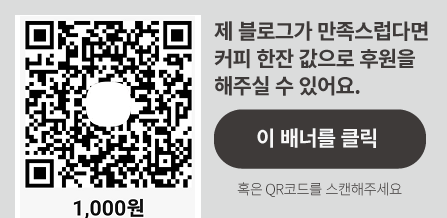

댓글